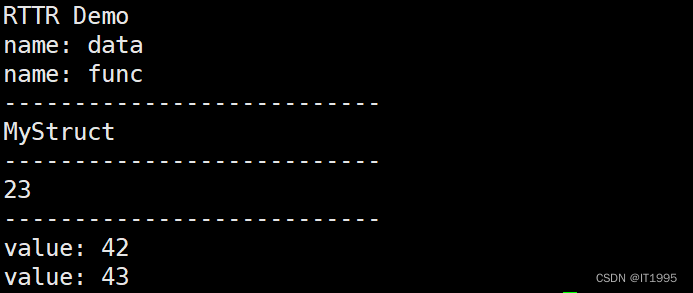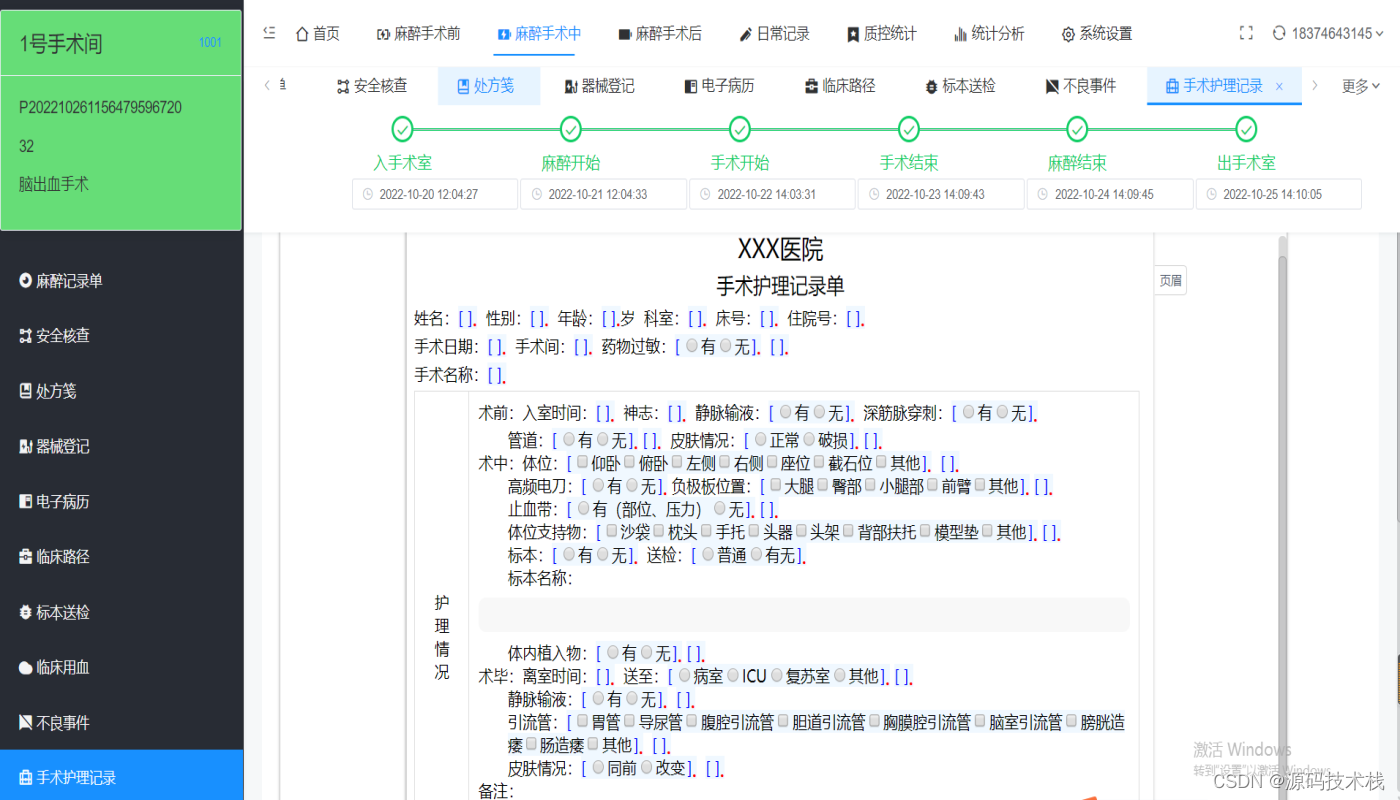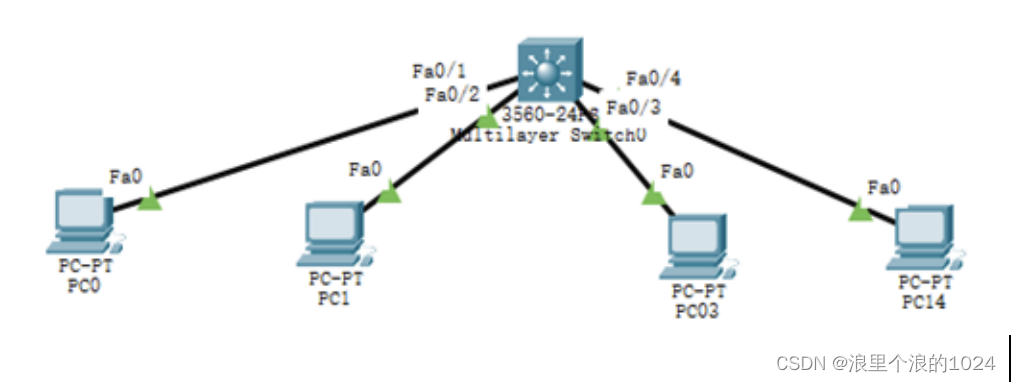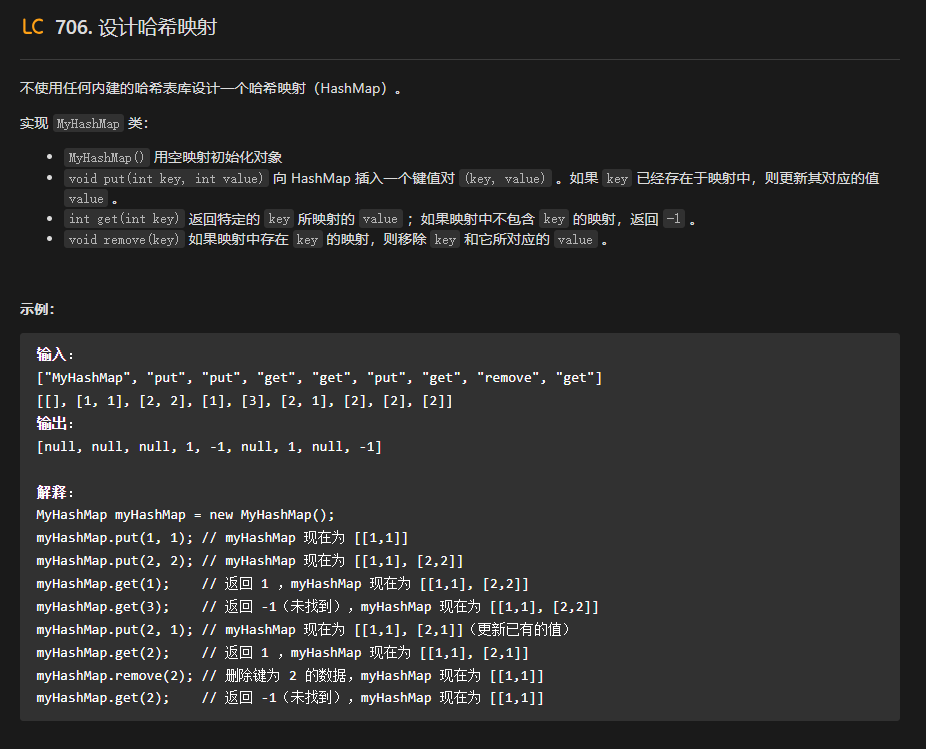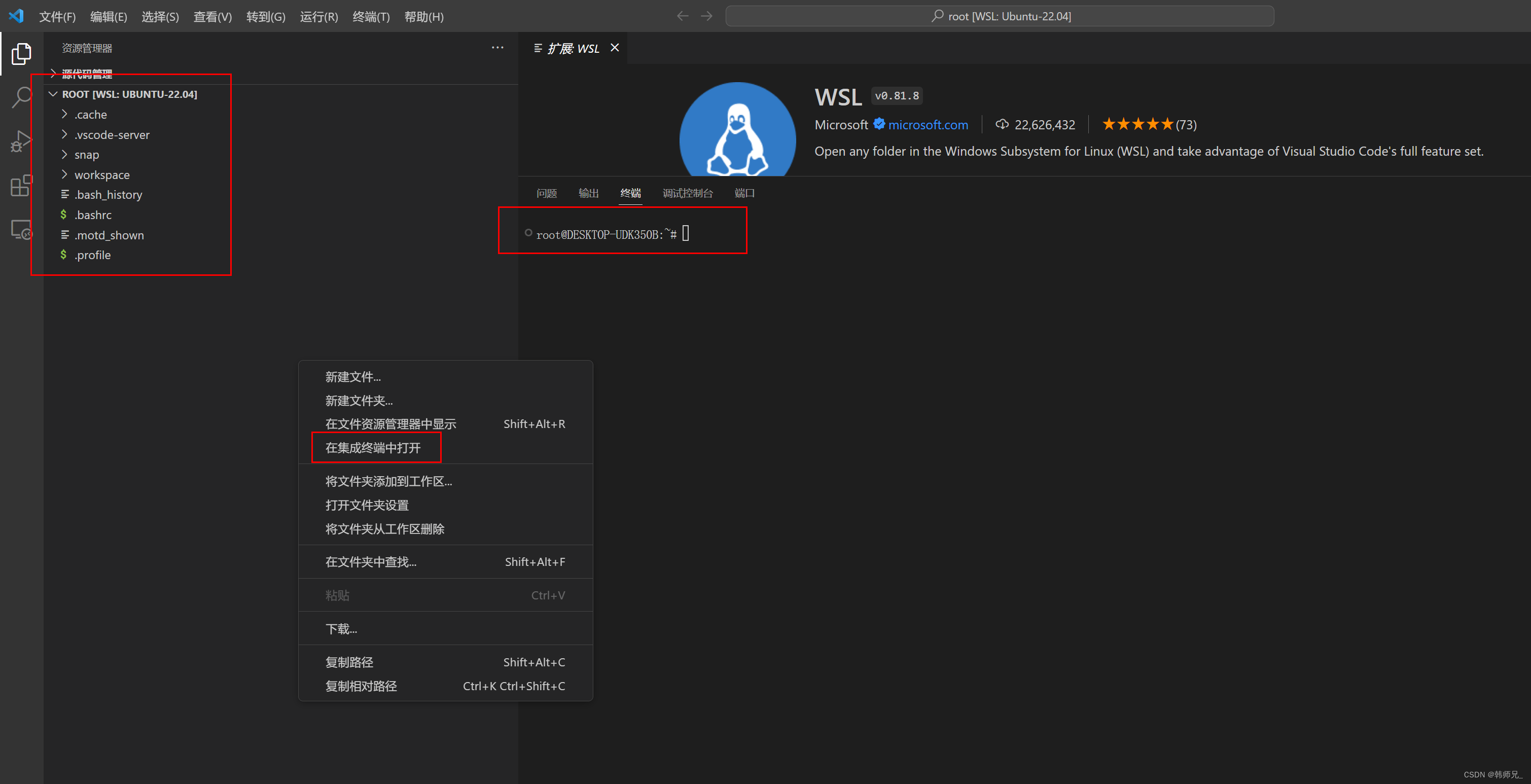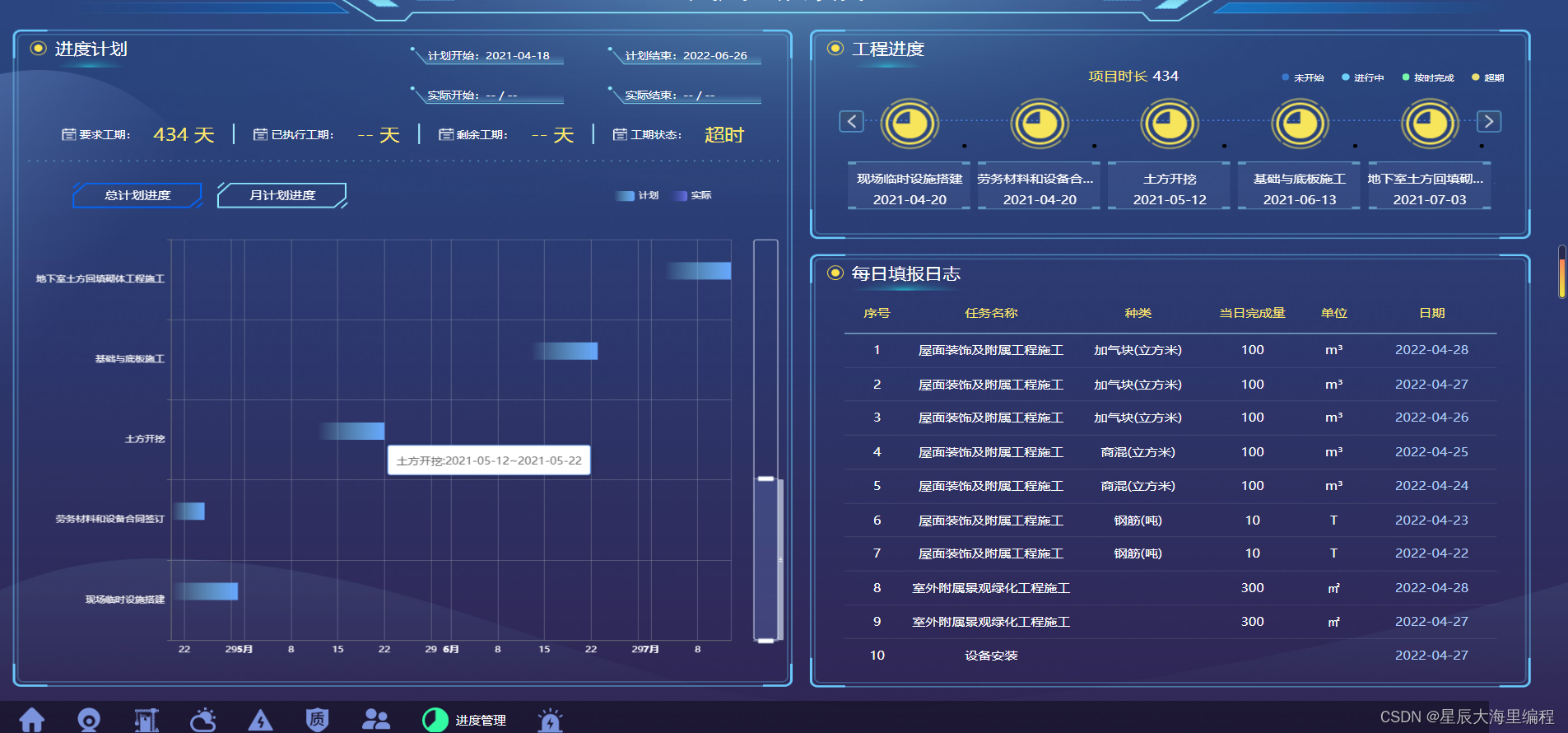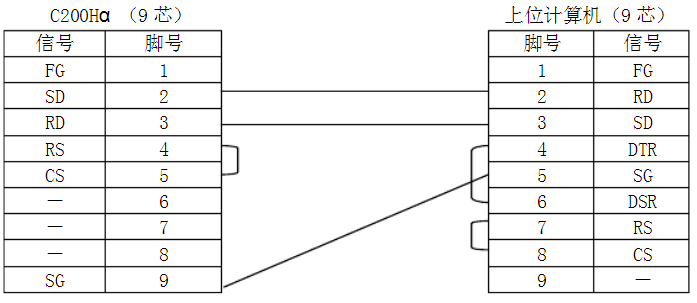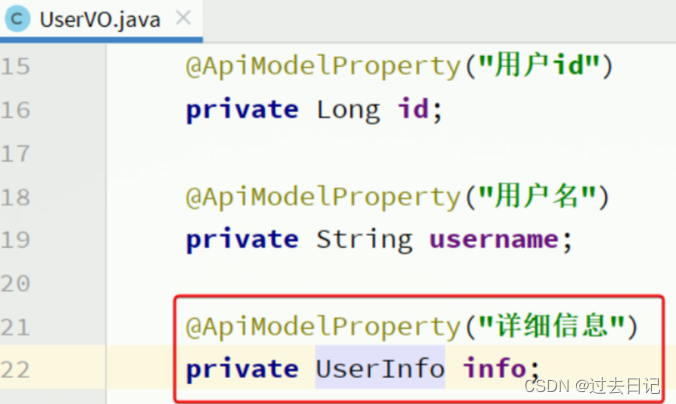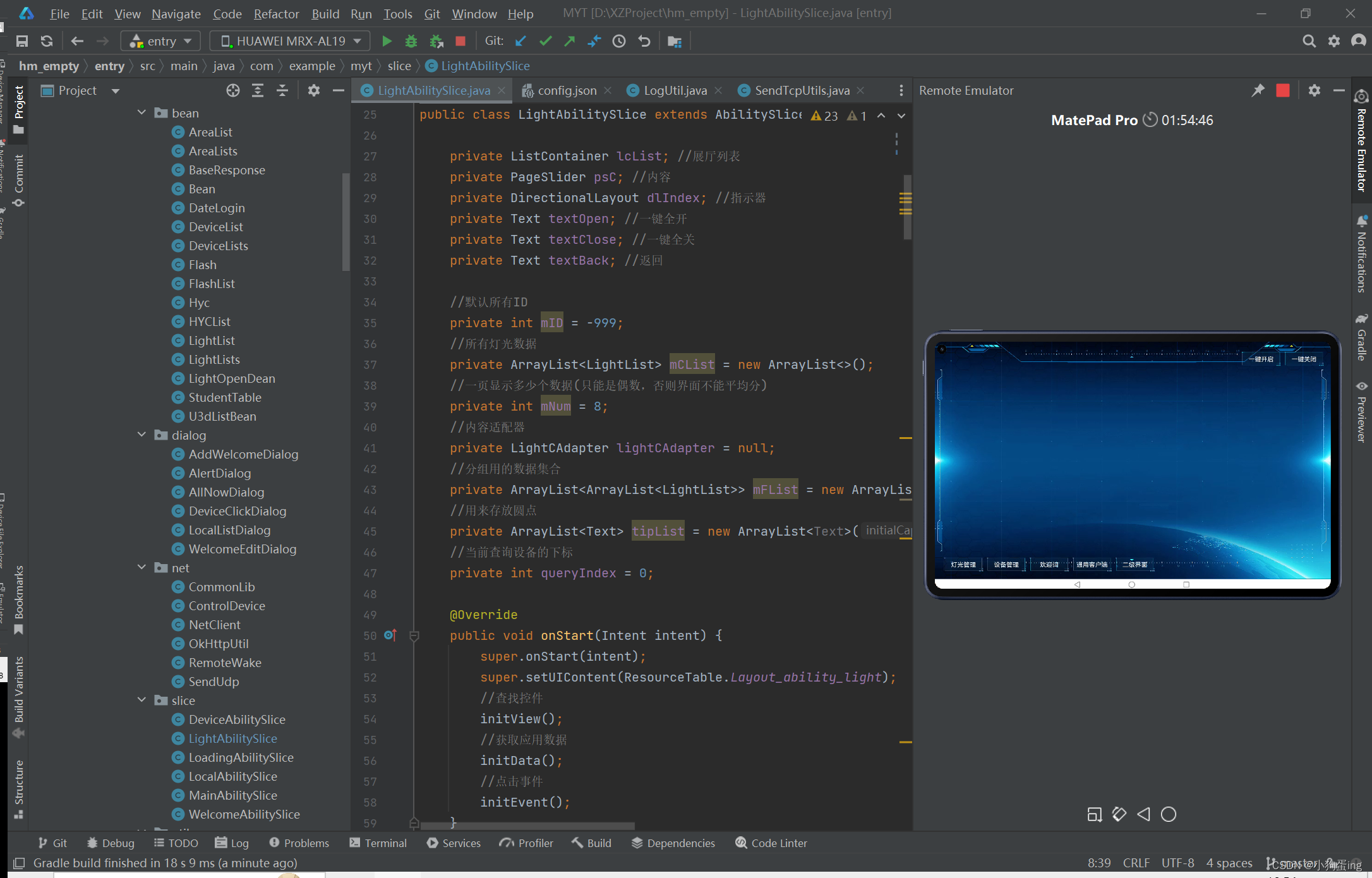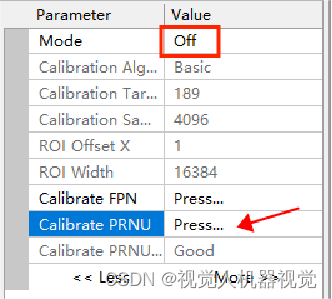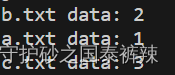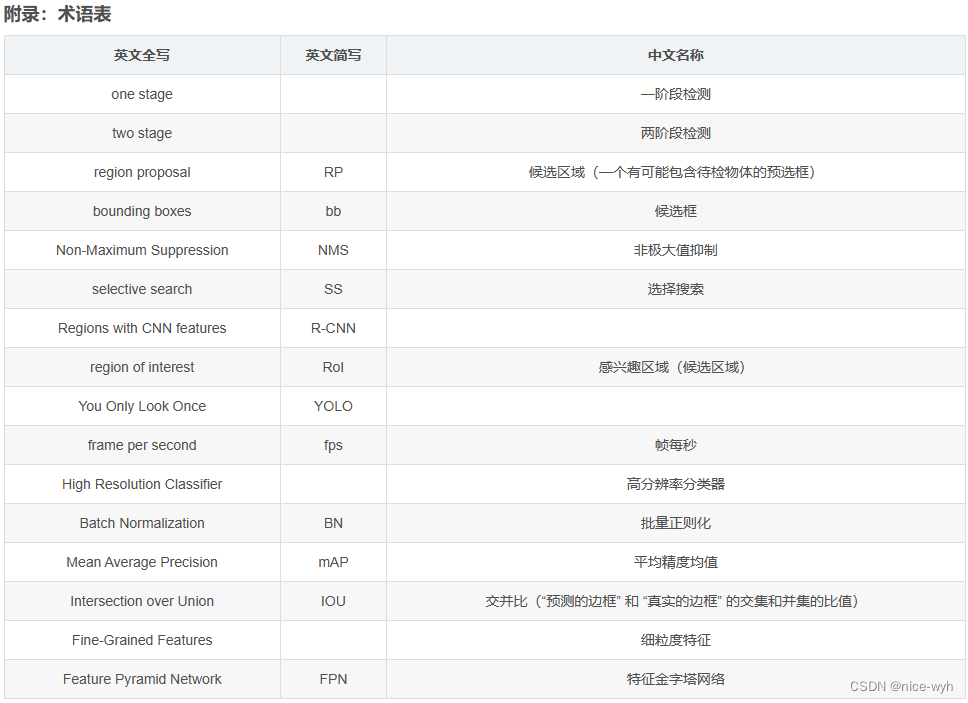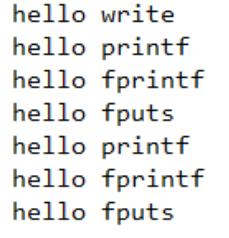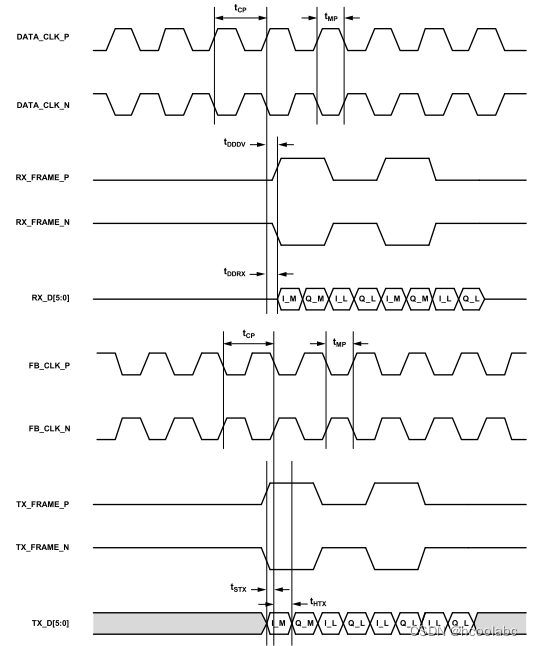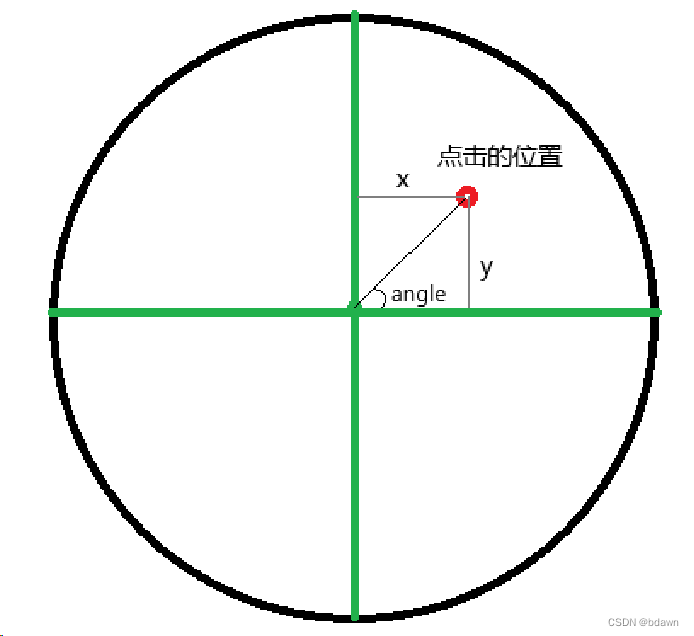目录
- 1. vim的整体操作
- 2. 命令模式下的常见命令
- 3. 底行模式下的常见命令
- 结语
1. vim的整体操作

我们使用 touch 创建一个文件之后,直接 vim 文件名 就能够进入到vim编辑器中。如果vim 文件名的文件还不存在时,vim会自动创建该文件,但需要保存退出,该文件才会存在。
vim 编辑器主要分为三大模式: 1、命令模式
2、插入模式
3、底行模式
只有进入插入模式,我们才能够在 vim 中输入,而 vim 编辑器的默认模式为命令模式,在命令模式下,按 i 即可转为插入模式,而从插入模式返回命令模式,只需要按键盘左上角的 Esc 键。命令模式下按 :即可转为底行模式(:即 shift键 + ; ),返回也是按 Esc 键。
一张图总结他们的关系:
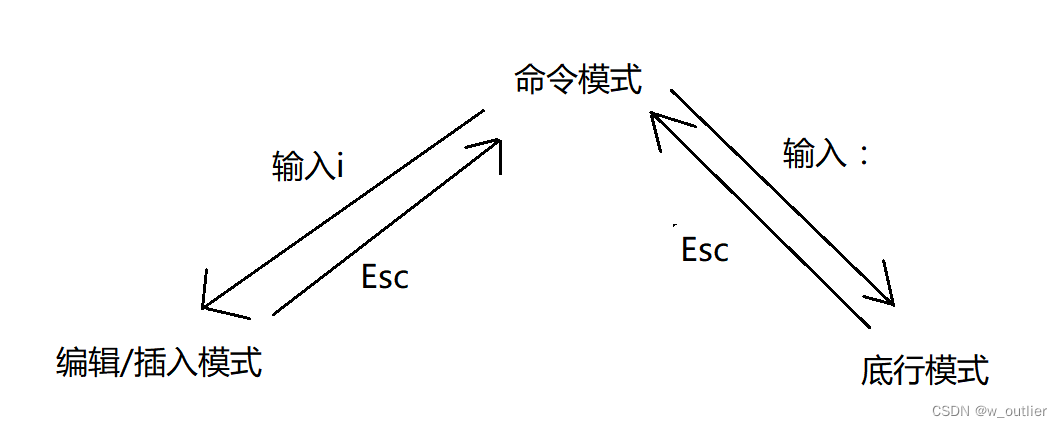
当我们想要退出编辑器时,可以进入底行模式,然后输入 q 回车即可,保存输入w,保存退出输入wq,而当有时候退出失败或者保存失败时,我们可以在后面 加上 !,即 q! 或者 w!
2. 命令模式下的常见命令
yy 复制当前光标所在行
p 将所复制内容进行粘贴
nyy 从当前光标所在行,向下复制 n 行(n为具体数字)
np 将所复制内容粘贴 n 遍(n为具体数字)
dd 将光标当前所在行进行剪切(或者删除,剪切完 p 就是粘贴)
ndd 与 nyy 类似
u 撤销操作
ctrl + r 撤销 u 操作(即撤销上一次撤销的这个动作)
shift + g 将光标定位到文本的结尾
gg 将光标定位到文本的最开始位置
n + shift + g 将光标定位到 n 行(n为具体数字)
shift + 6 将光标定位当前行的最开始
shift + 4 将光标定位当前行的结尾
w,b 以单词为单位进行光标的前后移动
h,j,k,l 依次对光标的左,下,上,右移动
shift + ~ 将光标当前定位行的文本进行大小写切换
shift + r 进入替换模式
r 替换当前光标所在的字符,可连续替换
nr 替换当前光标往后 n 个位置的字符
x 删除当前光标所在的字符,可连续删除
nx 与 nr 相似
shift + x 删除当前光标前面的字符,可连续删除
3. 底行模式下的常见命令
set no 显示行号
set nonu 取消显示行号
vs 文件名 分配操作(在分配模式下,shift + ww 可将光标在不同文件中来回切换)
w 写入
w! 强制写入
q 保存
q! 强制保存
!cmd 不退出vim编辑器执行对于的命令(cmd为标识的具体命令,如:g++ 文件名)
可用于执行命令行,编译,运行,查看 man 手册等等。
结语
以上就是vim编辑器的常见命令操作。如果该文章能给你带来一定的帮助,或者是收获,我很开心。
同时,觉得对你有帮助的伙伴们,也可以 点赞👍 + 收藏⭐️ + 关注➕ 支持一下!
感谢各位观看!!